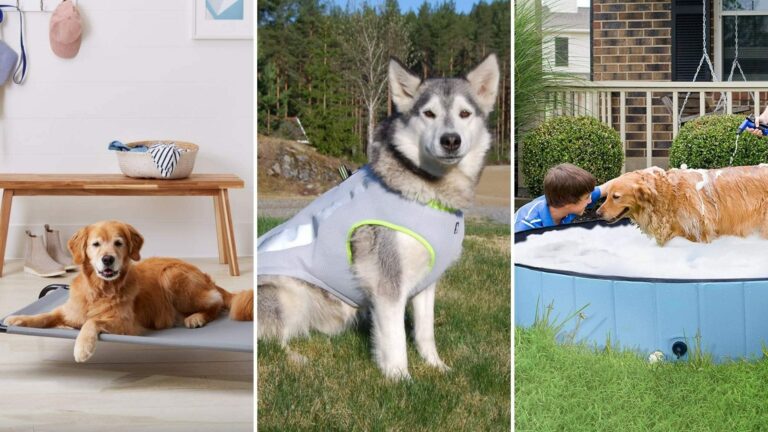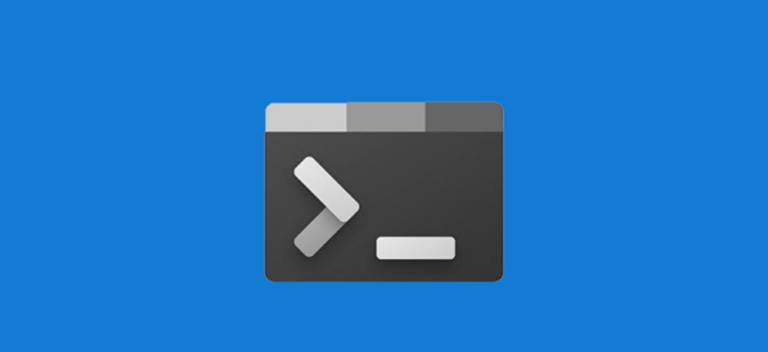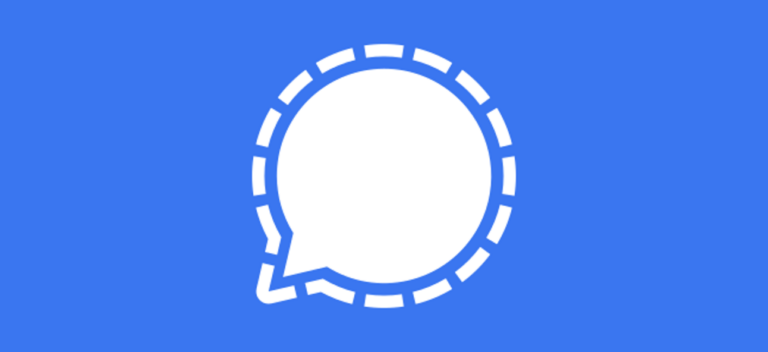Как настроить сводку уведомлений на iPhone и iPad
 Кристиан Дина / Shutterstock.com
Кристиан Дина / Shutterstock.com
Завален постоянными уведомлениями? Начиная с iOS и iPadOS 15, ваш iPhone и iPad предлагают функцию «Сводка уведомлений», позволяющая настроить отображение уведомлений в одно «краткое» время по расписанию, а не сразу по мере их появления.
Как и функция «Фокус», «Сводка уведомлений» помогает избежать нежелательных отвлекающих факторов. Если вы пропустили первоначальную настройку функции или хотите изменить ее позже, вот как это сделать.
Поиск и добавление сводок уведомлений
Программы для Windows, мобильные приложения, игры - ВСЁ БЕСПЛАТНО, в нашем закрытом телеграмм канале - Подписывайтесь:)
Для начала вам нужно открыть приложение «Настройки» на вашем iPhone или iPad. Оказавшись там, прокрутите вниз и нажмите «Уведомления».

Вверху страницы вы увидите параметр «Сводка по расписанию». Он может перечислить несколько запланированных раз, но не волнуйтесь, если это не так. Просто нажмите «Сводка по расписанию», и вы можете настроить некоторые из них.

Первый вариант, который вы видите, включает или выключает функцию. Если вы хотите использовать «Сводку по расписанию», убедитесь, что переключатель включен зеленым. Ниже вы должны увидеть свое расписание. В нем указано время, когда iOS будет показывать вам сводку уведомлений.

Первое подведение итогов, вероятно, будет назначено на 8 утра. Другое резюме, скорее всего, будет намечено на 18:00. Вы можете добавить столько дополнительных итоговых времен, сколько захотите. Например, в нашем тестировании мы установили сводку наших уведомлений, чтобы они появлялись в 8:00, 14:00, 19:00 и 22:00.
Включение параметра “Показать следующую сводку”
Затем вы увидите опцию «Показать следующую сводку». Если вы включите это, ваша предстоящая сводка уведомлений будет отображаться в Центре уведомлений даже раньше запланированного времени.

Предстоящая сводка будет выглядеть примерно так, и вы можете нажать на нее, чтобы увидеть все запланированные уведомления приложений.

Как выбрать, какие приложения включать в сводку уведомлений
Далее вы можете настроить, какие приложения будут включены в каждую сводку.
К сожалению, вы не можете настроить приложение так, чтобы оно отображалось исключительно в определенных сводках. Все, что вы можете сделать, – это включить приложение во все сводки или нет.
Примечание. Сводка уведомлений по умолчанию скрывает только то, что Apple считает несрочными уведомлениями для сводок. Например, iOS считает входящие телефонные звонки и текстовые сообщения срочными. Вы будете получать их сразу же, если только вы специально не скажете iOS оставить их на потом. Подробнее об этом ниже.
В этом списке приложений вы увидите среднее количество уведомлений, отображаемых каждым приложением в день. Как видите, большинство уведомлений в приведенном ниже примере приходит по электронной почте.

Здесь вы даже можете изменить уведомления о телефоне и сообщениях на запланированные, а не на немедленные. Если вам нужно изменить приложение с немедленных уведомлений на запланированные, просто переведите тумблер в зеленый цвет.
iOS, вероятно, предложит вам убедиться, что это действительно то, что вы хотите. Например, после изменения сообщений, которые должны быть запланированы, iOS предлагает вам оставить приложение, настроенное на немедленные уведомления, или изменить их на запланированные.

Если вы предпочитаете видеть список в алфавитном порядке, все, что вам нужно сделать, это нажать вкладку от А до Я.
Настройка срочных уведомлений для немедленного отображения
Если вы вернетесь к основной панели настроек уведомлений, вы сможете копнуть еще глубже. Вы также найдете другой способ настроить определенные приложения, чтобы сразу отправлять уведомления. Прокрутите вниз, пока не увидите конкретное приложение, которое хотите настроить.
Некоторые уведомления более чувствительны ко времени, чем другие. Вы можете сказать своему iPhone или iPad, чтобы он немедленно доставил их, не дожидаясь следующего сводного уведомления.
Коснитесь приложения, которое хотите изменить, и вы увидите новый набор параметров. В разделе «Доставка уведомлений» вы можете изменить, будут ли уведомления приложения всплывать сразу или будут ли они включены в сводку уведомлений. Более того, вы можете указать своему устройству, чтобы оно сразу отправляло эти срочные уведомления, щелкнув переключателем.

Ниже находится опция «Всегда доставлять немедленно». Здесь вы можете указать iOS, чтобы она немедленно показывала вам эти срочные уведомления. Когда он включен, важные уведомления сразу же будут отображаться на вашем экране блокировки. Эти уведомления будут оставаться на экране блокировки в течение часа или до тех пор, пока вы их не закроете.
Еще одна полезная функция, появившаяся в iOS 15, которая может вас заинтересовать, – это встроенный двухфакторный аутентификатор.
Программы для Windows, мобильные приложения, игры - ВСЁ БЕСПЛАТНО, в нашем закрытом телеграмм канале - Подписывайтесь:)